Wix オートメーション:「Webhook を受信」トリガーを設定する
5分
この記事内
- ステップ 1 |「Webhook を受信」トリガーを使用して新しいオートメーションを設定する
- ステップ 2 | Webhook を送信できるよう外部サービスを設定する
- (該当する場合)ステップ 3 | 外部情報を使用するオートメーションのペイロードデータを設定する
- ステップ 4 | 残りのオートメーションを設定する
- よくある質問
「Webhook を受信」トリガーを使用すると、外部のアプリから Wix オートメーションを開始して、それらのサービスから取得したデータを、オートメーションに取り込むことができるようになります。これにより、外部のアプリで何かが発生した際に、すぐにオートメーションが開始され、該当するデータを後のオートメーションのプロセスに引き渡すことができます。
たとえば、サードパーティの決済代行サービスから支払いを受けた際や、CRM からステータスの更新が送信された際に、オートメーションをトリガーさせることができるようになります。
始める前に:
この機能は、Wix サイトと他の外部ビジネスツールやサービスを統合したい上級者を対象としています。
ステップ 1 |「Webhook を受信」トリガーを使用して新しいオートメーションを設定する
まず、新しいオートメーションを作成して、「Webhook を受信」トリガーを追加します。
「Webhook を受信」トリガーを追加する方法:
- サイトダッシュボードの「オートメーション」にアクセスします。
- 右上の「+オートメーションを作成」をクリックします。
- 「+新規作成」をクリックし、始めからオートメーションを作成します。
- タイトルをクリックし、オートメーションに名前を付けます。
- トリガーで「Webhook を受信」を選択します。
- 「Webhook URL」セクションで「コピー」をクリックします。
注意:この URL はオートメーションごとに異なります。また、接続するには、この URL を外部アプリまたはサービスに貼り付ける必要があります。
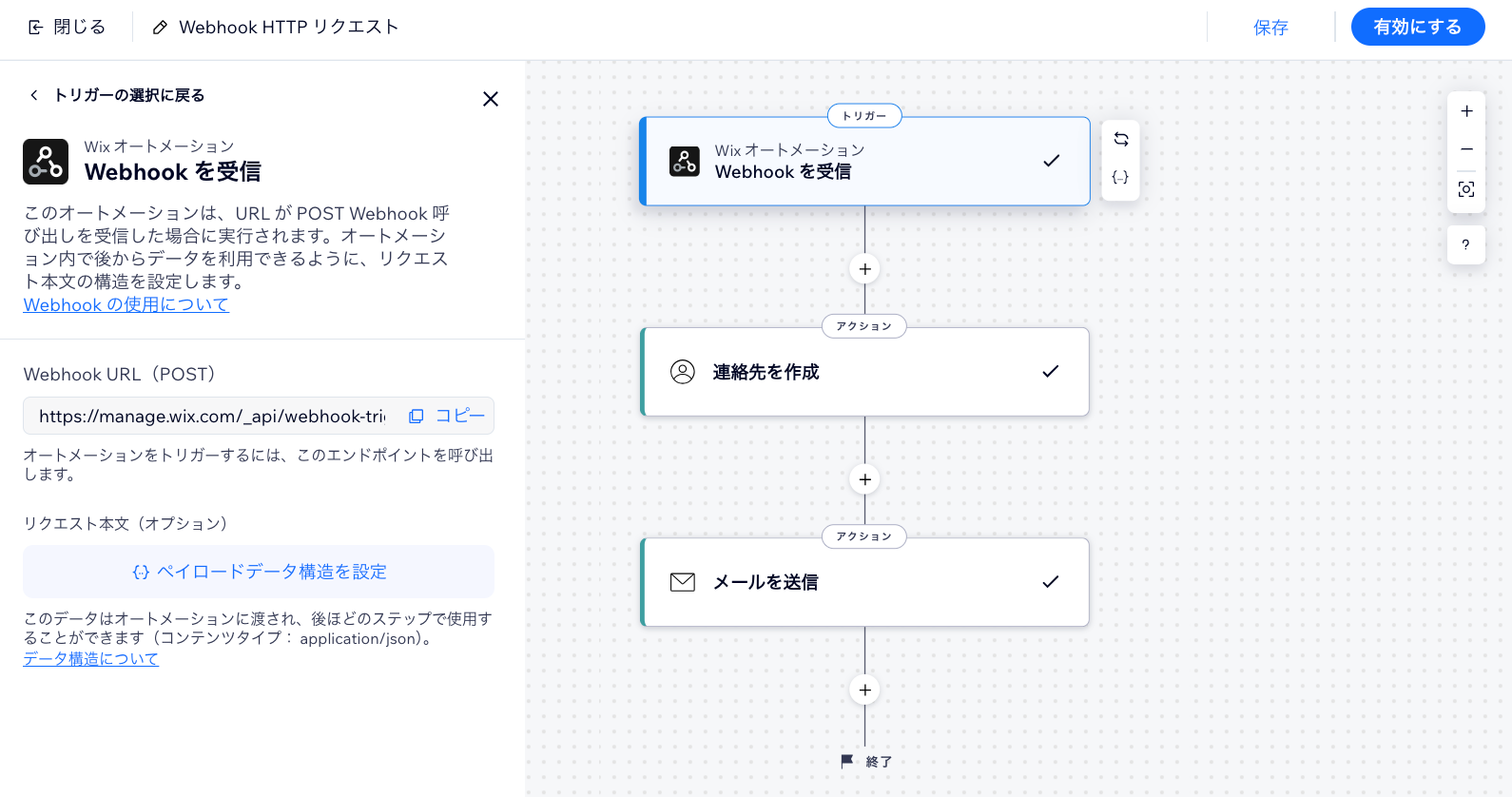
重要:
- 別のトリガーに切り替えて再度「Webhook を受信」のトリガーに戻すと、新しい Webhook URL が発行されます。その場合は、新しい URL を該当する外部サービスに貼り付けて更新してください。
- 後でこの「Wix オートメーション」タブに戻って作業を行う必要があるため、次のステップでもこのタブは開いたままにしておいてください。
ステップ 2 | Webhook を送信できるよう外部サービスを設定する
オートメーションをトリガーするには、ステップ 1 の固有の URL に Webhook が送信されるよう、外部サービスを設定する必要があります。これにより、外部サービスが Wix に接続され、選択したイベントが発生するたびにオートメーションが実行されるようになります。
外部サービスで Webhook を設定する方法:
- (外部サービスまたはアプリ内で)送信 Webhook または HTTP 通知を設定できる場所にアクセスします。
- 必要に応じて外部サービスを設定します。
- コピーした Webhook URL を URL の欄に貼り付けます。
- リクエスト方法を「POST」に設定します。
- (オートメーションに外部データを使用する場合)次のステップの内容に従って、Wix オートメーションのペイロード構造を設定します。
ヒント:
- Webhook のペイロードは、有効な JSON 形式で送信する必要があります。全体が有効な JSON 形式であれば、文字列、数値、配列など、さまざまな種類のデータを含めることができます。
- 受信ペイロード構造を確認するには、Postman などのツールや外部サービスのテスト機能を使用してください。
(該当する場合)ステップ 3 | 外部情報を使用するオートメーションのペイロードデータを設定する
オートメーションに外部のサービスのデータを使用する場合は、そのサービスから Wix の Webhook URL に送信されるペイロード(データのまとまり)を設定する必要があります。これにより、オートメーションのアクションを設定する際に、必要なフィールドが表示されるようになります。
注意:
ペイロードには、オートメーションで使用するすべてのフィールドを含める必要があります。たとえば、顧客の名前、メールアドレス、注文の合計金額を含む確認メールを送信したい場合は、これらのフィールドをすべてペイロードに含める必要があります。

ペイロード構造を設定する方法:
- Wix で作成しているオートメーションに戻ります。
- 「Webhook を受信」トリガーをクリックします。
- 「ペイロードデータ構造を設定」をクリックし、オートメーションが外部サービスから受信するペイロードを設定します。
- オートメーションがスキーマを抽出するために使用する、サンプルの JSON データを入力します。
- 「構造をプレビュー」をクリックします。
- 「構造を保存」または「JSON を編集」をクリックしてさらに編集を続けます。
- 完了したら、左側のパネル下部にある「適用する」をクリックします。
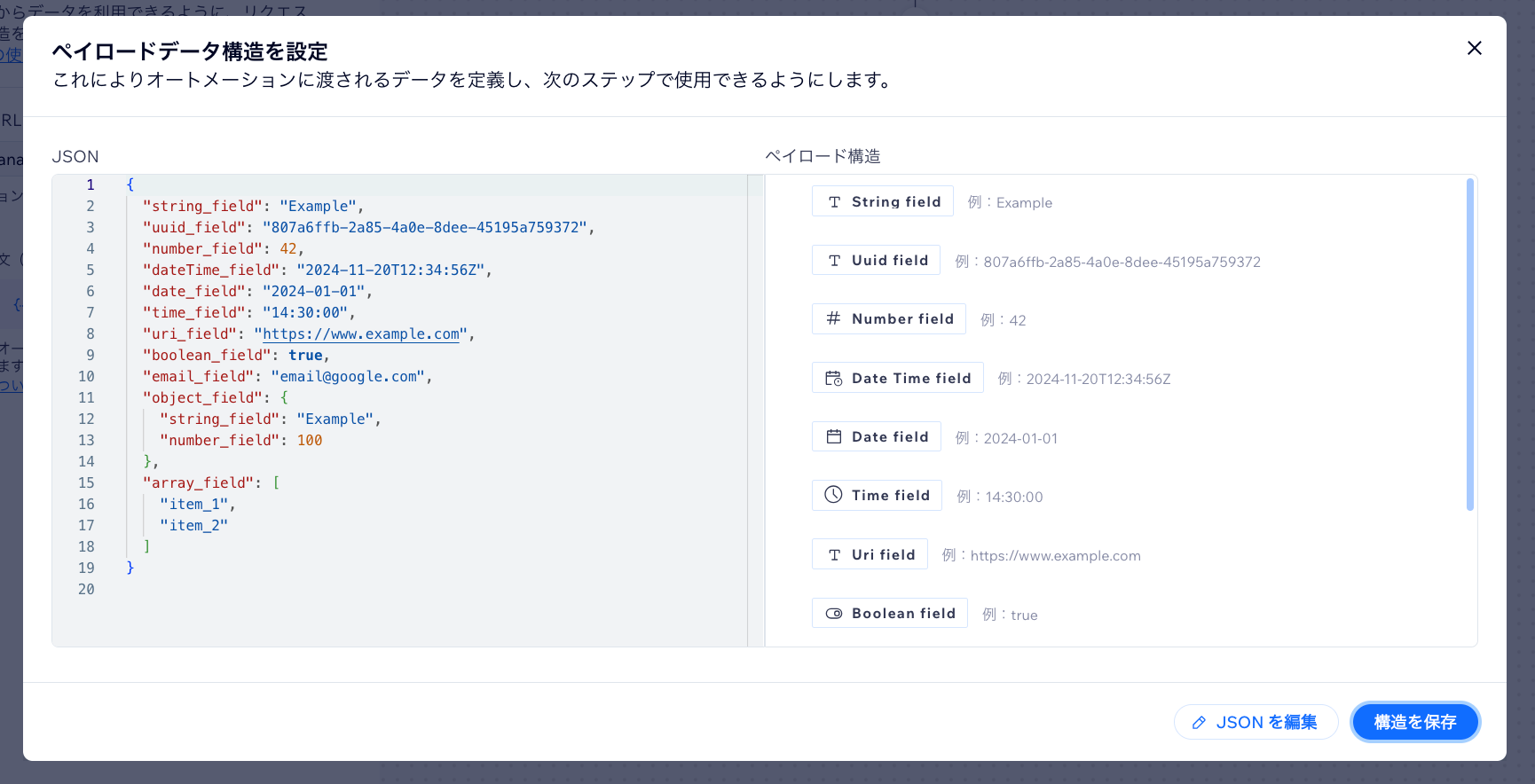
ステップ 4 | 残りのオートメーションを設定する
残りのオートメーションを設定し、受信するフィールドをオートメーションのアクション内の動的値にマッピングします。完了したら、オートメーションを有効にするか保存します。
オートメーションを設定する方法:
- Wix で作成しているオートメーションに戻ります。
- (オプション)「条件」、「待機」、「ローカル変数」、「グローバルストレージアイテム」などを追加して、オートメーションをさらに強化します。
- オートメーションのアクションを設定します:
- 「ステップを追加」アイコン
 をクリックし、「アクション」を選択します。
をクリックし、「アクション」を選択します。 - オートメーションで実行するアクションを選択します。
- 必要に応じてオートメーションを設定します。アクションの「フィールドマッピング」セクションで、Webhook ペイロードからのデータを選択します。
ヒント:これらのデータは、他のトリガーからのデータと同様、動的値として表示されます。
- 「ステップを追加」アイコン
- 右上の「有効にする」または「保存」をクリックします。
ヒント:
外部サービスからテストのリクエストを送信して、正しく動作することを確認してください。
よくある質問
「Webhook を受信」トリガーの設定に関する詳細については、以下の質問をクリックしてください。
オートメーションが正常にトリガーされない場合はどうすればよいですか?
アクションを設定する際に Webhook のフィールドが表示されないのはなぜですか?
設定後に Webhook のペイロード構造を変更するとどうなりますか?
1つのオートメーションに複数の「Webhook を受信」トリガーを設定することはできますか?

